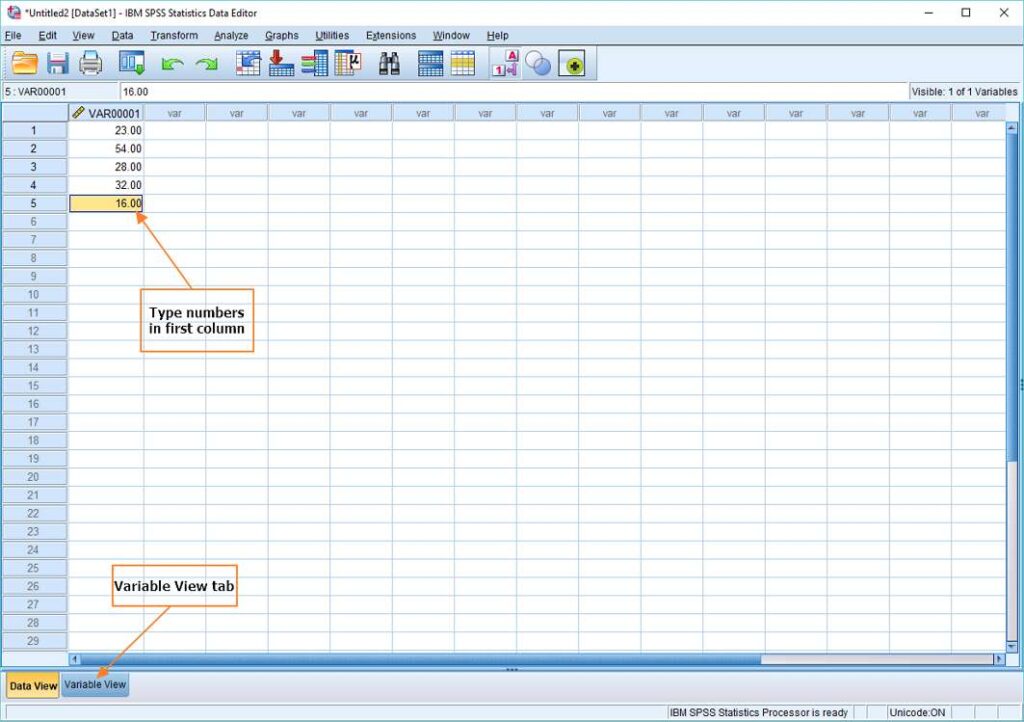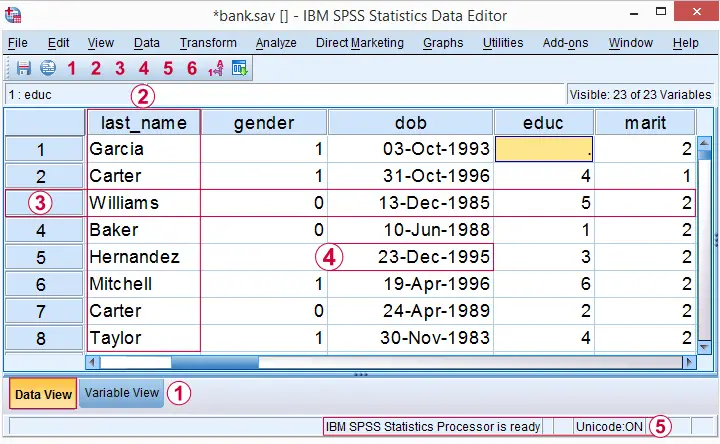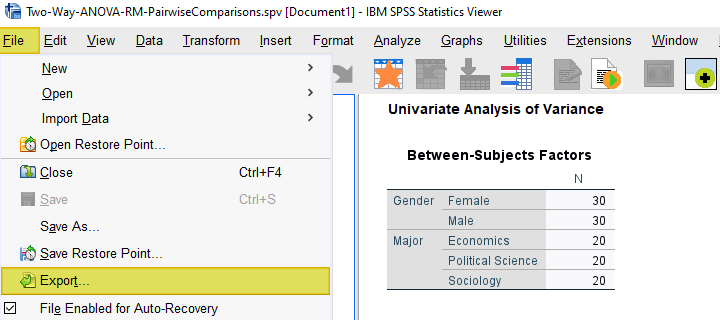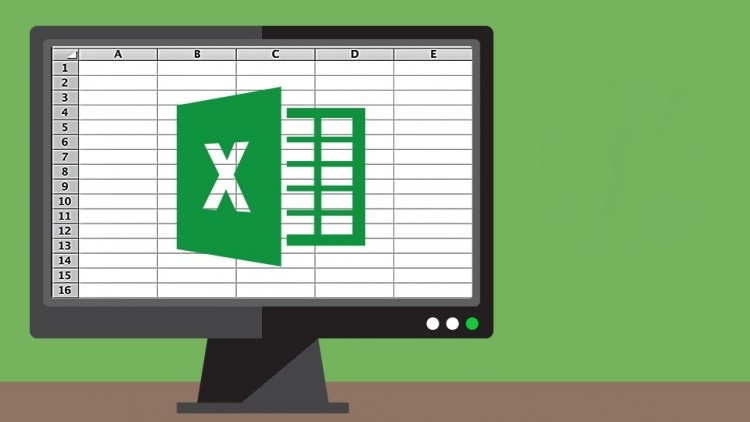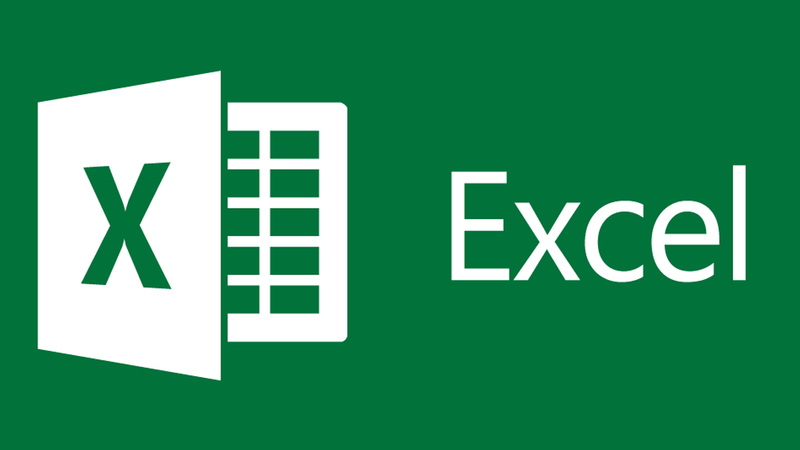نرم افزار آماری SPSS چیست و چه کاربردی دارد؟
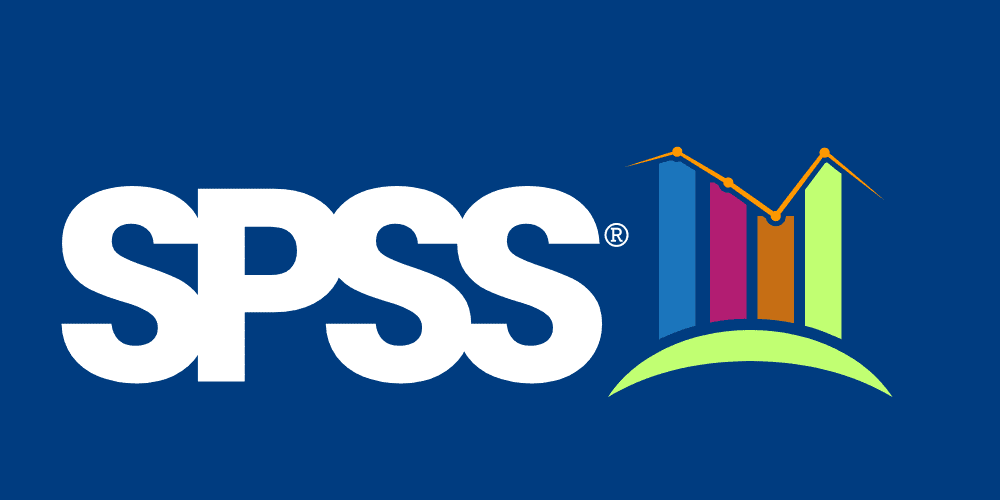
تجزیه و تحلیل دادهها امروزه در حوزههای مختلف علمی، تجاری و صنعتی نقش بسزایی ایفا میکند. در این زمینه، ابزارهای نرمافزاری متعددی برای تحلیل دادهها استفاده میشوند. یکی از ابزارهای بسیار محبوب در این حوزه، SPSS است. هدف این مقاله، آشنایی جامع مخاطبان با این ابزار و قابلیتهای آن است. مقاله شامل تاریخچه، ویژگیها، مزایا و معایب SPSS است و همچنین به کاربردهای عملی آن در حوزههای مختلف پرداخته میشود.
SPSS چیست؟
SPSS (نام کامل: Statistical Package for the Social Sciences) یک نرمافزار تجزیه و تحلیل آماری است که برای بررسی و تجزیه دادهها در حوزههای مختلف علمی و اجتماعی استفاده میشود. این نرمافزار توسط شرکت IBM توسعه یافته است و یکی از ابزارهای قدرتمند و محبوب در زمینه آمار و تجزیه و تحلیل دادهها محسوب میشود.
SPSS قابلیتهای متنوعی را برای تحلیل دادهها در اختیار کاربران خود قرار میدهد. این نرمافزار قادر است به روشهای مختلفی از جمله آمار توصیفی، آمار استنتاجی، تحلیل عاملی، تجزیه و تحلیل خوشهبندی، تحلیل رگرسیون و غیره پرداخته و نتایج قابلفهمی را ارائه دهد.
از دیگر ویژگیهای SPSS میتوان به واسطهگری گرافیکی کاربرپسند، قابلیت ایجاد نمودارها و نمایش دادهها به شکل گرافیکی، قابلیت ایجاد گزارشهای تحلیلی و قابلیت تعامل با دیگر بسترهای نرمافزاری اشاره کرد.
با توجه به اینکه SPSS در بسیاری از حوزههای علمی و تجاری استفاده میشود، آشنایی با این نرمافزار و تسلط بر آن میتواند به محققان، دانشجویان، تحلیلگران داده و صاحبان کسبوکارها کمک زیادی کند.
تحلیل آماری با SPSS: بهترین روشها و مراحل کاربردی
تحلیل آماری با استفاده از SPSS میتواند به عنوان یک فرایند مرحله به مرحله انجام شود. در زیر بهترین روشها و مراحل کاربردی برای تحلیل آماری با استفاده از SPSS را توضیح خواهم داد:
تعیین هدف تحلیل: ابتدا باید هدف خود را برای تحلیل آماری مشخص کنید. آیا میخواهید روابط بین متغیرها را بررسی کنید، تفاوتهای میان گروهها را بررسی کنید یا الگوهای مشخصی را شناسایی کنید؟
جمعآوری دادهها: باید دادههای لازم برای تحلیل را جمعآوری کنید. این میتواند شامل پرسشنامهها، نظرسنجیها، دادههای آماری و غیره باشد. اطمینان حاصل کنید که دادههای جمعآوری شده در قالب SPSS قابل خواندن و وارد شدن باشند.
وارد کردن و تنظیم دادهها: در این مرحله، دادهها را به SPSS وارد کنید و آنها را به درستی سازماندهی کنید. اطمینان حاصل کنید که هر ستون دادهها به صورت صحیح به متغیرهای مورد نظر متناسب است.
توصیف دادهها: با استفاده از ابزارهای توصیفی SPSS، میتوانید آمارههای مربوط به دادههای خود را محاسبه کنید. این شامل میانگین، واریانس، میزان پراکندگی و غیره است. این مرحله به شما کمک میکند تا با توزیع و مشخصات اصلی دادهها آشنا شوید.
انجام تحلیلهای آماری: در این مرحله، با استفاده از ابزارهای تحلیلی SPSS مانند آزمون فرضیه، آنالیز واریانس، آزمون تی-مستقل و غیره، میتوانید روابط و تفاوتهای آماری میان متغیرها را بررسی کنید. این مرحله به شما امکان میدهد درک عمیقتری از دادهها و نتایج تحلیلی بدست آورید.
تفسیر و گزارشدهی: پس از انجام تحلیلهای آماری، تفسیر نتایج و تولید گزارشهای قابل فهم و قابل ارائه برای سایر افراد میتواند انجام شود. مطمئن شوید که توضیحدادههای آماری و نتایج تحلیلی خود را به طور دقیق و واضح توضیح دهید و از نمودارها و جداول بهره ببرید تا اطلاعات را به صورت گرافیکی نمایش دهید.
تکرار و تحلیل تکمیلی: در صورت لزوم، میتوانید تحلیلهای تکمیلی و فراگیرتری را انجام دهید. این میتواند شامل تجزیه و تحلیل چندمتغیره، تحلیل رگرسیون، تجزیه و تحلیل عاملی و غیره باشد. این تحلیلها ممکن است به شما کمک کند تا درک عمیقتری از روابط و الگوهای موجود در دادهها پیدا کنید.
تفسیر و بحث نتایج: در این مرحله، نتایج تحلیلی را تفسیر کنید و آنها را با پرسشهای اولیه و فرضیههای مطرح شده مقایسه کنید. همچنین، بحثی درباره محدودیتها و معایب تحلیلها و پیشنهادات برای تحقیقهای آینده ارائه دهید.
در کل، تحلیل آماری با استفاده از SPSS یک فرایند مرحله به مرحله است که نیازمند توجه دقیق به جزئیات، دانش آماری و تفسیر درست نتایج است. با تمرکز بر این مراحل و بهرهگیری از ابزارهای متنوع SPSS، میتوانید به نتایج قابل اعتماد و قابل تفسیری دست یابید.
SPSS چه کاربردی دارد؟
SPSS (Statistical Package for the Social Sciences) به عنوان یکی از نرمافزارهای تجزیه و تحلیل آماری قدرتمند، در حوزههای مختلفی از جمله علوم اجتماعی، روانشناسی، آمار، بهداشت عمومی، علوم رفتاری و بازاریابی استفاده میشود. در زیر به برخی از کاربردهای SPSS اشاره میکنم:
تحلیل دادههای آماری: SPSS به عنوان یک ابزار قدرتمند برای تجزیه و تحلیل دادههای آماری در انواع طرحهای آماری مورد استفاده قرار میگیرد. این شامل آزمون فرضیه، تحلیل واریانس، تحلیل رگرسیون، تجزیه و تحلیل خوشهبندی، آنالیز عاملی و غیره میشود.
تحلیل نظرسنجیها و پرسشنامهها: SPSS میتواند در تجزیه و تحلیل دادههای نظرسنجی و پرسشنامهها به عنوان ابزاری مؤثر برای بررسی الگوها، روابط و تفاوتها میان متغیرها مورد استفاده قرار گیرد. این شامل تحلیل عاملی، تحلیل تجمعی، تحلیل مولفه اصلی و غیره است.
تحلیل دادههای بازاریابی : SPSS در صنعت بازاریابی نقش مهمی ایفا میکند. با استفاده از SPSS، میتوان تحلیلهایی مانند تحلیل خوشهبندی مشتریان، تحلیل آنواع محصولات، تحلیل نگرش مشتریان به برند و غیره را انجام داد.
تحلیل دادههای پزشکی و بهداشت عمومی: در زمینه پزشکی و بهداشت عمومی، SPSS میتواند برای تجزیه و تحلیل دادههای بالینی، اپیدمیولوژیکی، تحلیل دادههای پژوهشی و بررسی ارتباط بین عوامل مختلف و بیماریها استفاده شود.
تحلیل دادههای اجتماعی و روانشناختی: SPSS در علوم اجتماعی و روانشناختی نقش مهمی در تجزیه و تحلیل دادهها دارد. از آنجا که SPSS قابلیتهای گوناگونی برای تحلیل دادههای متنوع ارائه میدهد، میتواند در تحقیقات اجتماعی، آزمونهای روانشناخای و اپیدمیولوژیکی، تحلیل دادههای نظرسنجی و پرسشنامهها، تحلیل دادههای بازاریابی و تحلیل دادههای پزشکی و بهداشت عمومی مورد استفاده قرار میگیرد. همچنین، SPSS به عنوان یک ابزار گرافیکی قدرتمند، امکاناتی برای تجسم دادهها و تهیه نمودارها و نموداودیها را نیز فراهم میکند. این تنها چند نمونه از کاربردهای SPSS هستند و این نرمافزار در بسیاری از حوزههای تحقیقاتی و صنعتی مورد استفاده قرار میگیرد.
Variable View در SPSS چیست؟
Variable View در SPSS یکی از دو نمایشگر اصلی برنامه است که به شما اجازه میدهد ویژگیهای متغیرهای مورد استفاده در یک پروژه SPSS را مشخص کنید. در واقع، Variable View به شما امکان میدهد جزئیات مربوط به هر متغیر را وارد کنید و تنظیمات آن را تغییر دهید. برای دسترسی به Variable View در SPSS، میتوانید از بالای پنجره برنامه، بر روی تب “Variable View” کلیک کنید.
در نمای Variable View، میتوانید اطلاعات زیر را برای هر متغیر وارد کنید:
نام متغیر (Variable Name): این فیلد برای وارد کردن نام متغیر استفاده میشود. نام متغیر باید معتبر و منحصر به فرد باشد و حداکثر ۸ کاراکتر را پشتیبانی میکند.
نوع متغیر (Type): شما میتوانید نوع متغیر را از بین انواع مختلفی از جمله عدد صحیح (Integer)، عدد حقیقی (Numeric)، رشته (String)، تاریخ (Date) و غیره انتخاب کنید.
طول (Width): این فیلد برای تعیین عرض کلی متغیر (تعداد اعشار و رقمها در صورتی که متغیر عددی باشد) استفاده میشود.
تعداد اعشار (Decimals): این فیلد فقط برای متغیرهای عددی قابل تغییر است و به شما امکان میدهد تعداد اعشاری را که برای متغیر نمایش داده میشود، تعیین کنید.
برچسب (Label): شما میتوانید یک برچسب توضیحی برای متغیر وارد کنید تا درک بهتری از معنای آن در تحلیل دادهها داشته باشید.
مقادیر (Values): اگر متغیر دارای مقادیر گسسته است، میتوانید مقادیر ممکن برای آن را در این فیلد وارد کنید و برچسبهای متناظر با هر مقدار را تعیین کنید.
سطح اندازهگیری (Measure): شما میتوانید نوع سطح اندازهگیری متغیر را مشخص کنید. این میتواند شامل متغیرهای متنی (Nominal)، متغیرهای ترتیبی (Ordinal) و متغیرهای متناهی (Scale) باشد.
مقدار پیشفرض (Missing Values): شما میتوانید مقادیری را که به عنوان مقادیر گمشده در نظر گرفته میشوند، مشخص کنید.
با وارد کردن اطلاعات مورد نیاز برای هر متغیر در Variable View، میتوانید به طور کامل ساختار دادههای خود را تعریف کنید و مجموعهای از دادهها را به طور مرتب و سازماندهی شده در SPSS وارد کنید. این اطلاعات در ادامه تحلیلهای آماری و گزارشهای مربوطه در SPSS استفاده خواهند شد.
Data View در SPSS چیست؟
Data View در SPSS نمای دیگری است که به شما امکان میدهد دادههای واقعی را وارد کنید، نمایش دهید و با آنها کار کنید. در واقع، Data View نمایشگر اصلی برنامه SPSS است که شما میتوانید در آن دادهها را به صورت جدولی مشاهده کنید و ویرایشهای مورد نیاز را انجام دهید.
وقتی به Data View در SPSS وارد میشوید، شما با یک جدول ساده روبرو میشوید که شامل ستونها و ردیفها است. هر ستون در این جدول نماینده یک متغیر است و هر ردیف نماینده یک مشاهده (یا نمونه) است. شما میتوانید دادههای واقعی خود را در این جدول وارد کرده و با آنها کار کنید.
مزایای Data View در SPSS عبارتند از:
- ورود و ویرایش دادهها: شما میتوانید دادههای خود را به راحتی وارد کنید و در صورت نیاز، اصلاحات ویرایشی در آنها انجام دهید.
- نمایش دادهها: Data View به شما امکان میدهد دادههای خود را به صورت جدولی و مرتب نمایش دهید، که به شما کمک میکند الگوها و الگوهایی را در دادهها رؤیت کنید.
- جستجو و فیلتر کردن: شما میتوانید با استفاده از ابزارهای جستجو و فیلتر کردن SPSS، دادههای خود را بر اساس معیارهای خاصی جستجو کرده یا فیلتر کنید.
- انجام عملیات آماری و تحلیل: Data View به شما امکان میدهد که بر روی دادههای خود عملیات آماری و تحلیلی مورد نظر را اجرا کنید، مانند محاسبه میانگین، محاسبه واریانس، ایجاد ترکیبهای جدید و غیره.
از طریق Data View، شما میتوانید دادههای خود را مدیریت کنید، به صورت جدولی مشاهده کنید و آمارهای مورد نیاز را محاسبه کنید.
منو نرمافزار SPSS
در نرمافزار SPSS، منوها مجموعهای از ابزارهای گوناگون برای مدیریت دادهها، ویرایش آنها و انجام تجزیه و تحلیلهای مختلف فراهم میکنند. در ادامه، به برخی از مهمترین منوها و عملکردهای آنها میپردازیم.
منوی File در SPSS
منوی “File” در نرمافزار SPSS شامل گزینهها و عملکردهایی است که به شما امکان میدهد فایلهای داده را مدیریت، ویرایش و باز و بسته کنید. در زیر تعدادی از مهمترین گزینههای منوی “File” در SPSS را بررسی میکنیم:
- “New”: این گزینه به شما امکان میدهد یک فایل جدید برای کار با دادهها ایجاد کنید.
- “Open”: با استفاده از این گزینه، شما میتوانید یک فایل داده قبلی را باز کنید و آن را در SPSS بارگذاری کنید.
- “Save”: با این گزینه، تغییرات اعمال شده در فایل داده فعلی را ذخیره میکنید.
- “Save As”: با استفاده از این گزینه، میتوانید فایل داده را با نام و مسیر جدیدی ذخیره کنید.
- “Print”: با این گزینه، میتوانید فایل داده را چاپ کنید یا گزارشات مختلفی را در قالب چاپی ایجاد کنید.
- “Close”: با استفاده از این گزینه، فایل داده فعلی را بسته و از حافظه SPSS حذف میکنید.
- “Exit”: با این گزینه، از نرمافزار SPSS خارج میشوید.
این برخی از گزینههای مهم منوی “File” در SPSS است. با استفاده از این منو، شما میتوانید فایلهای داده خود را مدیریت کرده و به تنظیمات مورد نیاز دسترسی پیدا کنید.
منوی Edit در SPSS
منوی “Edit” در نرمافزار SPSS حاوی گزینهها و عملکردهایی است که به شما امکان میدهد دادهها را ویرایش و تغییر دهید. در زیر، تعدادی از مهمترین گزینههای منوی “Edit” در SPSS را بررسی میکنیم:
- “Undo”: با استفاده از این گزینه، میتوانید آخرین تغییری که در دادهها اعمال کردهاید را بازگردانی کنید.
- “Redo”: این گزینه به شما امکان میدهد تغییراتی که با استفاده از گزینه “Undo” لغو شده بودند را دوباره اعمال کنید.
- “Cut”: با استفاده از این گزینه، میتوانید قسمتی از داده را ببرید و در حافظه موقت نگه دارید.
- “Copy”: با این گزینه، میتوانید قسمتی از داده را کپی کرده و در حافظه موقت نگه دارید.
- “Paste”: با استفاده از این گزینه، میتوانید محتوایی که قبلاً بریده یا کپی کردهاید را در جای دلخواهی در دادهها قرار دهید.
- “Find”: با این گزینه، میتوانید مقادیر خاصی را در دادهها جستجو کنید و موارد مطابق را پیدا کنید.
- “Replace”: با استفاده از این گزینه، میتوانید مقداری خاص را با یک مقدار جدید در دادهها جایگزین کنید.
- “Select All”: با این گزینه، میتوانید همهی مقادیر در دادهها را انتخاب کنید.
- “Delete”: با استفاده از این گزینه، میتوانید مقادیر انتخاب شده را حذف کنید.
- “Sort”: با این گزینه، میتوانید دادهها را بر اساس یک متغیر خاص مرتب کرده و مرتبسازی را اعمال کنید.
این برخی از گزینههای مهم منوی “Edit” در SPSS است. با استفاده از این منو، شما میتوانید دادهها را ویرایش کرده و تغییرات مورد نیاز را اعمال کنید.
منوی View در SPSS
منوی “View” در نرمافزار SPSS شامل گزینهها و عملکردهایی است که به شما امکان میدهد نمای دادهها و نتایج تجزیه و تحلیل را تغییر دهید و سازماندهی کنید. در زیر تعدادی از مهمترین گزینههای منوی “View” در SPSS را بررسی میکنیم:
- “Variable View”: با استفاده از این گزینه، میتوانید ساختار و ویژگیهای متغیرها را در دادهها مشاهده و ویرایش کنید. شامل نام متغیرها، نوع داده، برچسبها و مقادیر ناپدید و ناپذیر متغیرها است.
- “Data View”: این گزینه به شما امکان میدهد دادهها را در قالب جدولی مشاهده کنید و در صورت نیاز، مقادیر را ویرایش کنید.
- “Variable Sets”: با استفاده از این گزینه، میتوانید مجموعههایی از متغیرها را تعریف کرده و نمایش دهید. این کار به شما کمک میکند تا فقط مجموعههای متغیرهای مورد نیاز را در نمای دادهها نمایش دهید و سازماندهی بهتری داشته باشید.
- “Output”: با این گزینه، میتوانید نتایج تجزیه و تحلیل را مشاهده کنید. این شامل جداول، نمودارها و گزارشات مختلف است که از تجزیه و تحلیل دادهها بدست میآید.
- “Chart Editor”: با استفاده از این گزینه، میتوانید نمودارها و نمایشهای گرافیکی دادهها را ساخته و ویرایش کنید.
- “Zoom”: با استفاده از این گزینه، میتوانید بزرگنمایی و کوچکنمایی در نمای دادهها و نتایج را اعمال کنید.
- “Split File”: با استفاده از این گزینه، میتوانید دادهها را بر اساس متغیری خاص تقسیم کنید و نمایی جداگانه برای هر گروه ایجاد کنید.
- “Case Summaries”: با استفاده از این گزینه، میتوانید خلاصهای از مشخصات و مقادیر متغیرها برای هر مورد (رکورد) در دادهها مشاهده کنید.
این برخی از گزینههای مهم منوی “View” در SPSS است. با استفاده از این منو، شما میتوانید نمای دادهها و نتایج تجزیه و تحلیل را تغییر دهید و سازماندهی کنید تا بهتر بتوانید با دادهمتغیرها و نتایج کار کنید.
چگونه اطلاعات پرسشنامهها را در SPSS وارد کنیم؟
برای وارد کردن اطلاعات پرسشنامهها به SPSS، میتوانید از روشهای زیر استفاده کنید:
دستی وارد کردن دادهها:
ایجاد متغیرها: در ابتدا، باید متغیرهای مورد نیاز برای نگهداری دادههای پرسشنامه را در SPSS ایجاد کنید. برای هر سوال یا مورد پرسش، یک متغیر جدید ایجاد کنید.
وارد کردن دادهها: سپس، میتوانید دادههای مربوط به پرسشنامه را در جدول دادهها (Data View) وارد کنید. به طور معمول، هر سطر در جدول دادهها نشاندهندهی یک مورد پرسش (مثلاً یک شرکتکننده در پژوهش) است و هر ستون متناظر با یک متغیر است.
وارد کردن اطلاعات از فایل خارجی:
اگر اطلاعات پرسشنامه در یک فایل خارجی (مثلاً فایل Excel یا CSV) وجود دارد، میتوانید آن را وارد کنید. از منوی “File” در SPSS، گزینه “Open” را انتخاب کنید و فایل حاوی اطلاعات پرسشنامه را انتخاب کنید.
در پنجره “Text Import Wizard”، مشخص کنید که چگونه فایل خارجی را بخوانید و متغیرها را به درستی تشخیص دهید. پس از وارد کردن اطلاعات، آنها در جدول دادهها قابل مشاهده خواهند بود. پس از وارد کردن اطلاعات پرسشنامه به SPSS، میتوانید از قابلیتها و تحلیلهای SPSS برای تجزیه و تحلیل دادهها و استخراج نتایج استفاده کنید.
آموزش مرتب کردن فایل ها در در نرم افزار SPSS
برای مرتب کردن فایلها در نرمافزار SPSS، شما میتوانید از قابلیتها و عملکردهای زیر استفاده کنید:
مرتب سازی بر اساس متغیرها:
- از منوی “Data” در SPSS، گزینه “Sort Cases” را انتخاب کنید.
- در پنجره “Sort Cases”، متغیرهایی که میخواهید بر اساس آنها فایل را مرتب کنید، انتخاب کنید.
- ترتیب مرتبسازی (صعودی یا نزولی) را تعیین کنید.
- با کلیک بر روی دکمه “OK”، فایلها بر اساس متغیرهای انتخاب شده مرتب خواهند شد.
ترتیب مرتبسازی بر اساس متغیرهایی که مقادیر عددی دارند:
- اگر متغیرهایی که میخواهید بر اساس آنها فایل را مرتب کنید، دارای مقادیر عددی هستند، میتوانید از قابلیت “Variable View” استفاده کنید.
- در جدول متغیرها، بر روی ستون متغیری که میخواهید بر اساس آن مرتب کنید، کلیک کنید.
- از منوی “Data” در SPSS، گزینه “Sort Cases by Variable” را انتخاب کنید.
- در پنجره “Sort Cases by Variable”، نام متغیری که بر روی آن کلیک کردهاید، در قسمت “Sort by” ظاهر خواهد شد.
- ترتیب مرتبسازی (صعودی یا نزولی) را تعیین کنید.
- با کلیک بر روی دکمه “OK”، فایلها بر اساس مقادیر عددی متغیر انتخاب شده مرتب خواهند شد.
استفاده از فیلترها:
- از منوی “Data” در SPSS، گزینه “Select Cases” را انتخاب کنید.
- در پنجره “Select Cases”، میتوانید شرایط مرتبسازی را تعیین کنید. برای مثال، میتوانید فقط مواردی که مقدار متغیری خاص را دارند را انتخاب کنید.
- با کلیک بر روی دکمه “OK”، فایلها با توجه به شرایط انتخاب شده مرتب خواهند شد.
با استفاده از این قابلیتها و عملکردها، شما میتوانید فایلها را در SPSS مرتب کنید و به ترتیب مورد نظر خود قرار دهید.
آموزش خروجی گرفن در SPSS
برای دریافت خروجی از نرمافزار SPSS، میتوانید از مراحل زیر پیروی کنید:
انجام تجزیه و تحلیل داده:
- قبل از دریافت خروجی، باید تجزیه و تحلیل مورد نظر را بر روی دادهها انجام دهید. این میتواند شامل محاسبه آمارهها، اجرای آزمونهای فرضیه، تولید نمودارها و غیره باشد.
- با استفاده از منوها و دستورات SPSS، تحلیل مورد نظر خود را انجام دهید.
نمایش خروجی:
- پس از انجام تجزیه و تحلیل، میتوانید خروجی را در SPSS مشاهده کنید.
- برای مشاهده خروجی، میتوانید از دو حالت “Output Viewer” و “Output Navigator” استفاده کنید.
- “Output Viewer”: این حالت، یک پنجره جداگانه است که شامل نتایج تجزیه و تحلیل شما است. برای باز کردن آن، میتوانید از منوی “Window” در SPSS، گزینه “Output” را انتخاب کنید.
- “Output Navigator”: این حالت، یک پنل کناری است که شامل لیستی از تحلیلها و نمودارهای انجام شده است. برای باز کردن آن، میتوانید از منوی “View” در SPSS، گزینه “Output Navigator” را انتخاب کنید.
ذخیره خروجی:
- برای ذخیره خروجی به عنوان یک فایل، میتوانید از منوی “File” در SPSS، گزینه “Save As” را انتخاب کنید.
- در پنجره “Save Output As”، محل ذخیره سازی، نام فایل و فرمت مورد نظر را انتخاب کنید. شما میتوانید خروجی را به صورت فایل SPSS (.spv)، فایل متنی (.txt) یا فایل HTML (.html) ذخیره کنید.
با اطلاعات بالا، شما میتوانید تجزیه و تحلیل دادهها را در SPSS انجام داده و خروجی مورد نظر خود را دریافت کنید.
جمع بندی:
نرمافزار SPSS یکی از ابزارهای مورد استفاده در تحلیلهای آماری و دادهکاوی است. این نرمافزار قابلیتهای گستردهای دارد که به شما در انجام تحلیلهای مختلف کمک میکند. با استفاده از SPSS، میتوانید آمارهها را محاسبه کنید، آزمونهای فرضیه انجام دهید، نمودارها را تولید کنید و به صورت کلی دادههای خود را تحلیل کنید.
هرچند SPSS رقبای زیادی در زمینه تحلیلهای آماری و دادهکاوی دارد، مانند R، Minitab و SAS. با این حال، انتخاب بین این نرمافزارها بسته به هدف و نیاز شما متفاوت خواهد بود. SPSS به دلیل ویژگیها و قابلیتهای خاص خود، به ویژه در زمینه آمار و تحلیل داده، بسیار محبوب است.
در کل، با استفاده از SPSS میتوانید تحلیلهای آماری مورد نیاز خود را انجام داده و به نتایج دلخواه خود دست پیدا کنید.